Procurar
Últimos assuntos
Nosso Banner
Gostaria de Parceria?
Se você quer ser nosso parceiro, pegue nosso banner abaixo e cole em seu fórum!

Clique - Crie parceria
Para parceria, é necessário seu registro no VisualArts!
Se você quer ser nosso parceiro, pegue nosso banner abaixo e cole em seu fórum!

Clique - Crie parceria
Para parceria, é necessário seu registro no VisualArts!
Como criar um rosto feito de palavras.
Página 1 de 1
 Como criar um rosto feito de palavras.
Como criar um rosto feito de palavras.
01. Pressione Ctrl+O e abra uma foto qualquer, para este tutorial
usaremos a imagem abaixo, caso queira usar a mesma imagem clique com o
botão direito do mouse sobre a imagem e escolha a opção Save Link As
(Salvar Link Como...).

02. Pressione Ctrl+J para duplicar a layer, clique na layer Background e vá em Layer> Hide Layers, pressione a letra D do teclado
para resetar as cores de Foreground e Background para preto e branco,
pressione a letra X do teclado para alternar as cores de Foreground e
Background, sua cor de Foreground deve ser a branca, pressione
Ctrl+Shift+Alt+N para criar uma nova layer, pressione Alt+Backspace (a
tecla acima do Enter) ou pressione a letra G do teclado para selecionar
a Paint Bucket Tool
e clique no documento para preencher a layer com a cor branca, clique
na layer copiada (da foto), que deve estar no topo da paleta de layers,
pressione a letra L do teclado para selecionar a Polygonal Lasso Tool,
crie uma seleção ao redor da pessoa, pressione Ctrl+Shift+I para
inverter a seleção e pressione Delete para deletar o fundo, sua imagem
deve ficar como a da foto abaixo.

03. Vá em Image> Adjustments> Brightness/Contrast e use os valores abaixo.

04. Agora vá em Image> Adjustments> Posterize, defina um valor de 5 pixels e pressione Ok, deixe a opacidade da layer em 40%.

05. Pressione Ctrl+Alt+Shift+N para criar uma nova layer, pressione a letra P do teclado para selecionar a Pen Tool, a técnica se resume a criar Paths que serão contorno da imagem, na parte dos olhos crie um Path como mostrado abaixo.

06. Agora posicione a Pen Tool
no meio do Path criado e clique para adicionar um novo ponto de
ancoragem (o ícone da Pen Tool irá apresentar um pequeno sinal de "+")
clique e mantenha o botão do mouse pressionado enquanto arrasta o Path
para cima afim de criar uma curva como na imagem abaixo.

07. Agora pressione a letra T do teclado para selecionar a Horizontal Type Tool,
posicione o cursor do mouse no canto esquerdo do Path criado, clique,
você verá que o indicador irá ficar alinhado com o Path como na imagem
abaixo.

08. Agora escreva um texto qualquer.

09. Agora ajuste tamanhos diferenciados para as letras afim de que elas ocupem as áreas em preto da imagem original, selecione letra por letra e mude o tamanho da fonte, sua palavra deve ficar como na imagem abaixo.

10. Agora pressione a letra U do teclado para selecionar a Ellipse Tool,
com a tecla Shift pressionada clique e arraste para criar um círculo
sobre a íris do olho, pressione a letra A do teclado para selecionar a Direct Selection Tool, clique e ajuste os pontos do Path criado de acordo com sua imagem.

11. Pressione a letra T do teclado para selecionar a Horizontal Type Tool, clique no Path e escreva como na imagem abaixo.

12. Repita o processo usando a Pen Tool para criar Paths em todas as áreas em preto da imagem afim de criar uma espécie de Line Art, preencha usando a Horizontal Type Tool, ao final clique na layer da imagem que usamos como base (a layer copiada) e vá em Layer> Hide Layers
para desabilitar a visibilidade desta layer, pressione Ctrl+H para
desabilitar a visibilidade dos Paths criados deixando apenas as letras,
caso queira usar a mesma a cor de fundo do tutorial (que definimos como
branco) pressione a letra G do teclado para selecionar a Paint Bucket Tool e ecolha a cor #d3cb9f, clique layer que definimos com branco e clique no documento para definir a nova cor.
13. Outra variação do efeito é colorir as palavras usadas para criar o rosto, seu efeito ficará como o da foto abaixo.

usaremos a imagem abaixo, caso queira usar a mesma imagem clique com o
botão direito do mouse sobre a imagem e escolha a opção Save Link As
(Salvar Link Como...).

02. Pressione Ctrl+J para duplicar a layer, clique na layer Background e vá em Layer> Hide Layers, pressione a letra D do teclado
para resetar as cores de Foreground e Background para preto e branco,
pressione a letra X do teclado para alternar as cores de Foreground e
Background, sua cor de Foreground deve ser a branca, pressione
Ctrl+Shift+Alt+N para criar uma nova layer, pressione Alt+Backspace (a
tecla acima do Enter) ou pressione a letra G do teclado para selecionar
a Paint Bucket Tool
e clique no documento para preencher a layer com a cor branca, clique
na layer copiada (da foto), que deve estar no topo da paleta de layers,
pressione a letra L do teclado para selecionar a Polygonal Lasso Tool,
crie uma seleção ao redor da pessoa, pressione Ctrl+Shift+I para
inverter a seleção e pressione Delete para deletar o fundo, sua imagem
deve ficar como a da foto abaixo.

03. Vá em Image> Adjustments> Brightness/Contrast e use os valores abaixo.

04. Agora vá em Image> Adjustments> Posterize, defina um valor de 5 pixels e pressione Ok, deixe a opacidade da layer em 40%.

05. Pressione Ctrl+Alt+Shift+N para criar uma nova layer, pressione a letra P do teclado para selecionar a Pen Tool, a técnica se resume a criar Paths que serão contorno da imagem, na parte dos olhos crie um Path como mostrado abaixo.

06. Agora posicione a Pen Tool
no meio do Path criado e clique para adicionar um novo ponto de
ancoragem (o ícone da Pen Tool irá apresentar um pequeno sinal de "+")
clique e mantenha o botão do mouse pressionado enquanto arrasta o Path
para cima afim de criar uma curva como na imagem abaixo.

07. Agora pressione a letra T do teclado para selecionar a Horizontal Type Tool,
posicione o cursor do mouse no canto esquerdo do Path criado, clique,
você verá que o indicador irá ficar alinhado com o Path como na imagem
abaixo.

08. Agora escreva um texto qualquer.

09. Agora ajuste tamanhos diferenciados para as letras afim de que elas ocupem as áreas em preto da imagem original, selecione letra por letra e mude o tamanho da fonte, sua palavra deve ficar como na imagem abaixo.

10. Agora pressione a letra U do teclado para selecionar a Ellipse Tool,
com a tecla Shift pressionada clique e arraste para criar um círculo
sobre a íris do olho, pressione a letra A do teclado para selecionar a Direct Selection Tool, clique e ajuste os pontos do Path criado de acordo com sua imagem.

11. Pressione a letra T do teclado para selecionar a Horizontal Type Tool, clique no Path e escreva como na imagem abaixo.

12. Repita o processo usando a Pen Tool para criar Paths em todas as áreas em preto da imagem afim de criar uma espécie de Line Art, preencha usando a Horizontal Type Tool, ao final clique na layer da imagem que usamos como base (a layer copiada) e vá em Layer> Hide Layers
para desabilitar a visibilidade desta layer, pressione Ctrl+H para
desabilitar a visibilidade dos Paths criados deixando apenas as letras,
caso queira usar a mesma a cor de fundo do tutorial (que definimos como
branco) pressione a letra G do teclado para selecionar a Paint Bucket Tool e ecolha a cor #d3cb9f, clique layer que definimos com branco e clique no documento para definir a nova cor.
13. Outra variação do efeito é colorir as palavras usadas para criar o rosto, seu efeito ficará como o da foto abaixo.

 Tópicos semelhantes
Tópicos semelhantes» Como criar um Rosto Desmanchando.
» Como trocar o rosto das pessoas.
» Como colocar fogo em palavras e letras.
» Como criar uma estrela.
» Como criar um Gif no Photoshop CS3.
» Como trocar o rosto das pessoas.
» Como colocar fogo em palavras e letras.
» Como criar uma estrela.
» Como criar um Gif no Photoshop CS3.
Página 1 de 1
Permissões neste sub-fórum
Não podes responder a tópicos|
|
|

 Início
Início Tutoriais Gráficos
Tutoriais Gráficos




» 1000 Brushes para Download
» [Fonte]Game Logos
» Ranks-Habbundo
» [Fonte]Coca-Cola
» [Fonte] Battlestar (Galactica)
» [Fonte]Team Spirit
» [Fonte] Aardvark Cafe (Hard Rock Café)
» [Fonte] Allstar